Hướng dẫn ghi âm EV-20R
EV-20R là bộ lưu bản tin ghi âm sẵn, hiện đang được bán và phân phối chính hãng tại https://toavietnam.net . Nếu quý khách mua hàng tại toavietnam.net, chúng tôi sẽ ghi âm miễn phí 100% trước khi chuyển tới quý khách hàng.
Lưu ý: Trong bài viết này, chúng tôi chỉ hướng dẫn cho dân kỹ thuật chuyên nghiệp, các bạn nếu không hiểu rõ sản phẩm, vui lòng không tự ý ghi âm để tránh hỏng hóc thiết bị.
Mục lục bài viết
1. MỘT SỐ LƯU Ý KHI CÀI ĐẶT EV-20R
Có một số thông tin về EV-20R, các bạn cần phải lưu ý trước khi thực hiện ghi âm:
-
Chuẩn bị sẵn file âm thanh: EV-20R chỉ hỗ trợ 4 bản tin âm thanh và tổng thời gian không qua 6 phút.
-
Download tài liệu: Hướng dẫn chi tiết tại: https://toavietnam.net/userfiles/manuals/ev-20r_mt1e.pdf và phần mềm ghi âm tại https://toavietnam.net/userfiles/software/Phan-mem-nap-am-thanh-EV-20R-FV-200EV.zip
-
Chuyển đổi file âm thanh sang dạng chuẩn của EV-20R về dạng: Mono, 16 bit Bạn có thể download bất cứ phần mềm nào trên mạng hoặc download phần mềm chúng tôi hay sử dụng theo link sau: https://drive.google.com/file/d/1VWLt0TNcEog9pFFuOFMy9_qAJ-FxhaCw/view?usp=sharing

-
Phải đặt tên File dạng Tiếng Việt Không Dấu và Không quá 8 ký tự, không có ký tự đặc biệt và định dạng WAV. Nên đặt dạng: File_001.wav hoặc Firealarm.wav… càng đơn giản, càng tốt.
-
Máy tính, có sẵn cổng USB và khi cắm EV-20R vào máy tính, cần phải cài driver cho EV-20R. (Driver có sẵn trong file Zip ở trên).
-
Chuẩn bị cáp USB như dưới (Dạng cáp USB cho máy in – nếu thiết bị mới, đã đi kèm trong hộp)

2 – CÁC BƯỚC THỰC HIỆN
BƯỚC 1: Cài đặt phần mềm
Cài đặt phần mềm tương đối đơn giản, bạn chỉ việc ấn Next để chuyển sang các mụct tiếp theo, để khi kết thúc là xong.


BƯỚC 2: Cài đặt Driver
– Với các hệ điều hành cũ như Window XP, Win7… chúng ra không cần cài thêm Driver, hệ thống tự nhận được.
– Với các hệ điều hành mới như Win8, Win 10… chúng ta cần phải thêm bước nữa để cài đặt Driver (Driver có sẵn trong thư mục bạn download ở trên)



Sau đó chúng ta ấn Next -> Close để máy tự động update Driver.
Sau khi cài đặt xong, chúng ta sử dụng Cable USB đi kèm theo thiết bị, tiến hành cắm vào cổng USB của máy tính. Trên thành tabbar của Window sẽ hiển thị thông tin của hệ thống (hiển thị lần đầu, các lần sau sẽ không thấy) như bên dưới nghĩa là thiết bị đã sẵn sàng hoạt động

Tips:
-
Nếu cài đặt xong mà thiết bị không nhận dạng được Driver – yêu cầu cài đặt lại
-
Nếu cắm EV-20R vào hệ thống mà trong mục Device Manager/ Other Divices không thấy bất cứ thiết bị nào TOA EV-20. Kiểm tra lại cáp USB hoặc mua cable USB mới.
-
Nếu đã đủ Driver, chúng ta cắm EV-20R vào máy tính và mở phần mềm lên, sẽ thấy tên model EV-20R hiện sáng. Nếu mất kết nối hoặc Driver không đúng, tên model sẽ bị ẩn và không click được
BƯỚC 3: Giao diện và chức năng chính của phần mềm
Phần mềm có giao diện như sua

Và chúng ta cần lưu ý các mục sau

-
(1) và (5) : Sẽ tự động hiển thị ra thông tin của thiết bị, ở đây sẽ là EV-20R và mục này Chữ phải sáng lên, khi đó kết nối mới thành công
-
(2) + (3) + (4) : Tên dự án + kỹ sư lập trình + Mô tả dự án (Đặt bất kỳ – nếu thấy không cần thiết). Nhưng nếu bạn có nhiều, nên ghi rõ ràng ra, để sau còn nạp lại
-
(6) + (8): Phát lại và dừng bản tin đang phát
-
(7) + (9): Ít dùng, ghi âm cho ngõ vào và Format lại thẻ nhớ bên trong
-
(10): Không dùng cho EV-20R
-
(11): File và thứ tự file trong EV-20R, tương ứng với file 1, file 2, file 3, file 4 và tương ứng với nút ấn 1, 2, 3,4 trước mặt thiết bị. Các thông số bên phải là thông tin chi tiết của fiel âm thanh đó (Tên, độ lớn, thời lượng..)
-
(13) – Read- Quan trọng : Đọc lại nội dung từ EV-20R lên phần mềm. Dùng khi bạn không chắc EV-20R đang lưu cái gì, và lưu ý, nếu không đọc file từ EV-20R lên, thì ghi bạn lưu lại từ phần mềm xuống EV-20R sẽ mất.
-
(14) – Write- Quan trọng: Lưu lại các file đã chọn từ phần mềm xuống EV-20R. Lưu ý, phải thực hiện đọc File trước nạp file mới vào phần mềm và lưu vào EV-20R.
-
(15) – Clear- Quan trọng: Xoá toàn bộ dữ liệu
-
(16) – Refesh: Giúp kiểm tra xem đúng data chưa, và đôi lúc cần kết nối lại
-
(17) – Connect: Kết nối lại thiết bị khi bạn chuyển cổng USB hoặc tự dưng (5) không nhận dạng ra EV-20R
BƯỚC 4: Các bước để thay đổi dữ liệu của EV-20R
Lưu ý: Trước khi đọc file. xoá hoặc cập nhập file, chúng ta cần phải chọn vị trí File sẽ thực hiện ở vị trí số 11 (Chúng ta có 4 vị trí, tương đương 4 chỗ lưu trữ file thông báo)
-
Đọc file có sẵn trong EV-20R vào máy tính. (Khuyên dùng – tránh mất dữ liệu). Chọn File cần lưu (trong danh mục 11) —> Click vào Read (13) –> Chọn thư mục lưu trên máy tính. Tên File sẽ là tên lưu trong EV-20R và có thể trong EV-20R không có sẵn file nào cả.
-
Lưu file mới vào EV-20R. Chọn vị trí cần lưu (trong danh mục 11 ) —> Click vào Write (14) –> Chọn File cần lưu vào EV-20R mà đã chuyển đổi định dạng và lưu sẵn trên máy tính —> Click Yes để lưu file mới vào EV-20R
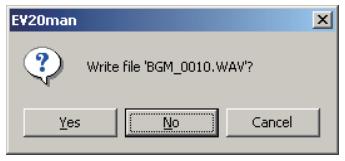
-
Xoá file có sẵn: Chọn vị trí cần xoá (trong danh mục 11) —> Click Clear (15) để xoá —> Click YES để xác nhận

Tips:
-
Khi đang nạp, các nút chức năng trước mặt EV-20R có thể không hoạt động, Hãy rút cổng USB ra ấn thử nút 1-2-3-4 trước mặt, đèn hiển sáng là có file ấm thanh
-
Có thể ấn nút refesh, sau đó nhìn tên trong danh mục số 11 nếu đúng tên File là có nghĩa file đã nạp thành công
Hi vọng, với những giới thiệu cơ bản trên, chúng tôi sẽ giúp ích phần nào các bạn trong việc cài đặt EV-20R. Đây là thiết bị chuyên dụng, nên để đảm bảo hoạt động đúng, chuẩn và lâu dài, chúng tôi cũng khuyến khích các bạn liên hệ trực tiếp với toavietnam.net để được hướng dẫn cụ thể hơn.
Để biết thêm chi tiết:
-
Vui lòng liên hệ chúng tôi theo số: 0944750037 (Zalo, imessage)
-
Có rất nhiều bài viết hướng dẫn liên quan đến EV-20R, mời bạn truy cập link sau: https://toavietnam.net/156-bo-luu-ban-tin-ghi-am-san-toa-ev-20r.html











